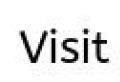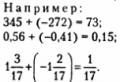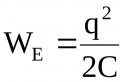डबल कोट्स कैसे लगाएं. क्रिसमस ट्री उद्धरण कैसे लगाएं? युक्तियाँ और चालें। वहां किस प्रकार के उद्धरण हैं?
टेक्स्ट टाइप करते समय, कभी-कभी आपको नियमित उद्धरणों के बजाय हेरिंगबोन उद्धरणों का उपयोग करने की आवश्यकता होती है या आप वास्तव में चाहते हैं, लेकिन ऐसा करना इतना आसान नहीं है यदि आप पहले से नहीं जानते कि कैसे।
क्रिसमस ट्री उद्धरण लगाना - धोखा शीट
- Shift और "2" कुंजी दबाएँजबकि माइक्रोसॉफ्ट वर्ड में. कीबोर्ड लेआउट रूसी होना चाहिए. वर्ड स्वचालित रूप से यह निर्धारित करेगा कि अब किस उद्धरण चिह्न की आवश्यकता है - एक प्रारंभिक या समापन उद्धरण चिह्न।
- "ab" टाइप करें और Alt और "X" कुंजी दबाएँमाइक्रोसॉफ्ट वर्ड में. कीबोर्ड लेआउट अंग्रेजी होना चाहिए. समापन उद्धरण चिह्न के लिए, "बीबी" लिखें और कीस्ट्रोक दोहराएं।
- "नम लॉक" चालू करें, Alt दबाए रखें और संख्यात्मक कीपैड पर "0171" टाइप करें, Alt जारी करें।समापन उद्धरण के लिए - "0187"
- माइक्रोसॉफ्ट वर्ड में टैब पर जाएं "सम्मिलित करें", दाईं ओर "प्रतीक" चुनें, प्रतीकों में "हेरिंगबोन" उद्धरण ढूंढें और उस पर क्लिक करें।
- एंड्रॉइड फोन पर अपने कीबोर्ड पर नियमित उद्धरण चिह्न दबाएँऔर सूची से "क्रिसमस ट्री" चुनें।
त्वरित सूत्र
- शिफ्ट 2 = «;
- ऑल्ट 0171 = «;
- ऑल्ट 0187 = »;
- एबी ऑल्ट एक्स = «;
- बीबी ऑल्ट एक्स = »;
क्रिसमस ट्री लगाने की विधियों का अवलोकन
वर्ड और अन्य कार्यालय अनुप्रयोगों के लिए विकल्प
हेरिंगबोन कोटेशन लगाने का सबसे आसान तरीका Microsoft Word और अन्य कार्यालय अनुप्रयोगों में - Shift और "2" कुंजी दबाएँ। इस मामले में, संदर्भ के आधार पर एक प्रारंभिक या समापन उद्धरण रखा जाएगा। यह विधि केवल तभी काम करती है जब रूसी कीबोर्ड लेआउट सक्षम हो।
हम आम तौर पर रूसी में बड़े पाठ टाइप करते हैं, इसलिए यह विधि रूसियों के लिए सबसे सुविधाजनक है। दुर्भाग्य से, यह केवल कार्यालय अनुप्रयोगों में ही काम करेगा।
यदि अंग्रेजी में टाइप करते समय "क्रिसमस ट्री" लगाना आपके लिए अधिक सुविधाजनक है, तो लैटिन अक्षर "ab" लिखें और Alt और "X" कुंजी दबाएँ। इसके बाद, प्रारंभिक उद्धरण चिह्न "एब" के स्थान पर "हेरिंगबोन" दिखाई देगा। समापन शब्द लगाने के लिए “ab” के स्थान पर “bb” लिखें।

आप कीबोर्ड का उपयोग किए बिना इंटरफ़ेस के माध्यम से क्रिसमस ट्री भी डाल सकते हैं।यह करने के लिए:
- शीर्ष पर मेनू में "सम्मिलित करें" टैब पर जाएं।
- विंडो के ऊपरी दाएं कोने में "प्रतीक" आइकन पर क्लिक करें।
- "अधिक प्रतीक" बटन पर क्लिक करें।
- प्रकार: सूची से, विराम चिह्न चुनें।
- सूची में "क्रिसमस ट्री" ढूंढें और उस पर क्लिक करें।

हम किसी भी एप्लिकेशन में "क्रिसमस ट्री" डालते हैं
ब्राउज़र या किसी अन्य एप्लिकेशन में "क्रिसमस ट्री" डालने के लिए, निर्देशों का पालन करें:
- न्यू लॉक बटन चालू करें। प्रत्येक आधुनिक कीबोर्ड में एक संकेतक होता है जो Num Lock चालू होने पर जलता है।
- Alt बटन दबाए रखें और संख्यात्मक कीपैड पर 0171 टाइप करें (यह दाईं ओर, तीर के दाईं ओर है), Alt छोड़ें। प्रारंभिक उद्धरण मुद्रित किया जाएगा.
- पिछले चरणों को दोहराएं, लेकिन समापन क्रिसमस ट्री प्रदर्शित करने के लिए 0187 डायल करें।

यदि आपके पास संख्यात्मक कीपैड नहीं है, तो दूसरी विधि का उपयोग करें; इसका उपयोग करने के लिए आपको कीबोर्ड की आवश्यकता नहीं है।
"प्रारंभ" बटन के बगल में आवर्धक लेंस पर क्लिक करें और खोज बार में "चरित्र तालिका" लिखें, खोज परिणामों में दिखाई देने वाले एप्लिकेशन पर क्लिक करें:

"क्रिसमस ट्री" पर क्लिक करें और यह टेक्स्ट में दिखाई देगा।
एंड्रॉइड मोबाइल फोन के लिए विकल्प
अधिकांश एंड्रॉइड कीबोर्ड आपको पॉप-अप विंडो प्रकट होने तक उद्धरण बटन पर अपनी उंगली दबाकर उद्धरण प्रकार का चयन करने की अनुमति देते हैं:
यदि आपका कीबोर्ड यह सुविधा प्रदान नहीं करता है, तो आप इसे इंस्टॉल करके इसे किसी अन्य से बदल सकते हैं गूगल प्ले. मैं जीबीओर्ड या हैकर कीबोर्ड आज़माने की सलाह देता हूं, ये बहुत सुविधाजनक और कार्यात्मक कीबोर्ड हैं।
यदि आप अपने कीबोर्ड के आदी हैं और इसे बदलना नहीं चाहते हैं, लेकिन यह आपको "क्रिसमस ट्री" लगाने की अनुमति नहीं देता है, अर्थात वैकल्पिक तरीका:
1. Google Play से टेम्प्लेट एप्लिकेशन इंस्टॉल करें, यह निःशुल्क है और इसमें विज्ञापन शामिल नहीं है:

2. इसे दर्ज करें, "नया वाक्यांश" बटन पर क्लिक करें:

3. इस लेख के पाठ से आरंभिक "क्रिसमस ट्री" को कॉपी करें और "ओके" पर क्लिक करें।
4. समापन वाक्यांश जोड़ना दोहराएँ।
अब आपको क्रिसमस ट्री लगाने की जरूरत है एंड्रॉइड फोन, ऊपर से पर्दा मेनू खींचें और वहां "टेम्पलेट्स" एप्लिकेशन का चयन करें, यह हमेशा सूचनाओं में लटका रहेगा। वांछित "क्रिसमस ट्री" चुनें और उस पर क्लिक करें। इसके बाद, आप स्वचालित रूप से मूल एप्लिकेशन पर वापस आ जाएंगे, और क्रिसमस ट्री आपके द्वारा टाइप किए गए टेक्स्ट में सबसे आखिर में डाला जाएगा।
आप नियमित उद्धरण चिह्नों के स्थान पर "क्रिसमस ट्री" कब लगा सकते हैं?
रूसी भाषा के नियमों के अनुसार, सबसे पहले ग्रंथों में उद्धरण चिह्नों का उपयोग करना आवश्यक है "क्रिसमस पेड़" न कि "पंजे" (""")। यदि किसी उद्धरण या नाम के अंदर पहले से ही उद्धरण चिह्न हैं यदि अन्य उद्धरण चिह्न हैं, तो इस मामले में "पैर" का उपयोग करना आवश्यक है, बेशक, यह नियम सख्त नहीं है और कई लोग इसका पालन नहीं करते हैं, लेकिन आपको यह स्वीकार करना होगा कि "हेरिंगबोन" के साथ पाठ अधिक सुंदर दिखता है।
यदि आपके कोई प्रश्न हैं या स्पष्टीकरण की आवश्यकता है, तो नीचे एक टिप्पणी अवश्य लिखें। मैं तुरंत और हमेशा जवाब देता हूं.
जो लेख हम आपके ध्यान में ला रहे हैं वह कीबोर्ड पर उद्धरण टाइप करने के बुनियादी तरीकों का वर्णन करता है। प्रत्येक विधि की ताकत और कमजोरियों के आधार पर, प्रत्येक विशिष्ट मामले में उनके उपयोग के लिए सिफारिशें दी जाती हैं।
उद्धरण चिन्हों के प्रकार
सबसे पहले, आइए देखें कि उद्धरण क्या हैं। परंपरागत रूप से, उन्हें दो प्रकारों में विभाजित किया जाता है: "पंजे" (उनका दूसरा नाम "जर्मन" है) और "क्रिसमस पेड़" (उन्हें "फ़्रेंच" भी कहा जाता है)। पहले मामले में, ये पाठ की ऊपरी सीमा पर स्थित दो अल्पविराम हैं। हाथ से पाठ लिखते समय इनका सबसे अधिक उपयोग किया जाता है। दूसरा विकल्प, जिसे "हेरिंगबोन्स" कहा जाता है, जोड़े में समूहीकृत से कम (पाठ खोलें) और अधिक (इसे बंद करें) संकेतों के जोड़े हैं। इस विकल्प का उपयोग प्रोफेशनल टेक्स्ट डिज़ाइन के लिए किया जाता है विशिष्ट अनुप्रयोग(उदाहरण के लिए, ब्रोशर, किताबों या में
तरीकों
वहाँ हैं निम्नलिखित विधियाँकीबोर्ड पर उद्धरण चिह्न कैसे लगाएं:
- विशेष कुंजीपटल शॉर्टकट का उपयोग करना.
- वर्ड वर्ड प्रोसेसर में एक विशेष प्रतीक विंडो का उपयोग करना।
- प्रतीक तालिका का उपयोग करना.
- ASKI कोड तालिका का उपयोग करना।
प्रत्येक विधि में ताकत और दोनों हैं कमजोरियों. यह उनके रिश्ते पर आधारित है जो हम दे सकते हैं।' सही सिफ़ारिशेंउनके उपयोग के संबंध में.

कीबोर्ड और भाषाएँ
उद्धरण चिह्नों के लिए कीबोर्ड पर कोई अलग कुंजी नहीं है। यह स्वाभाविक है - ऐसा प्रतीक बहुत बार टाइप नहीं किया जाता है। इन उद्देश्यों के लिए, उनके संयोजन का उपयोग किया जाता है। इसके अलावा, यह वर्तमान में सक्रिय भाषा के आधार पर बदलता है। डायल एल्गोरिदम इस मामले मेंअगला:
- कर्सर को उस स्थान पर ले जाएँ जहाँ आपको ऐसा कोई अक्षर दर्ज करना है।
- वर्तमान का निर्धारण करें सक्रिय भाषा(यह स्क्रीन के निचले दाएं कोने में मदद का उपयोग करके किया जा सकता है)।
- Shift कुंजी दबाए रखें और इसे छोड़ें नहीं।
- यदि रूसी सक्रिय है, तो "2" दबाएँ। में अंग्रेजी संस्करणरूसी "ई" का प्रयोग किया जाता है.
- इसके बाद, दोनों चाबियाँ जारी करें और यह चिन्ह कार्य क्षेत्र में दिखाई देना चाहिए।
यह कीबोर्ड पर उद्धरण चिह्न लगाने का सबसे सरल और सबसे सार्वभौमिक तरीका है। यह बिना किसी अपवाद के सभी अनुप्रयोगों में काम करता है। लेकिन इसमें एक महत्वपूर्ण कमी है. इस तरह आप केवल क्लासिक "पंजे" टाइप कर सकते हैं, लेकिन आप "क्रिसमस ट्री" दर्ज नहीं कर पाएंगे। यदि यह विकल्प उपयुक्त है तो आप इस विधि का उपयोग कर सकते हैं।
और "शब्द"
ऐसे वर्णों को दर्ज करने का एक अन्य विकल्प वर्ड वर्ड प्रोसेसर का उपयोग करना है। आप पहले बताए गए कीबोर्ड शॉर्टकट का उपयोग कर सकते हैं। केवल अंग्रेजी के मामले में प्रतीक "" दिखाई देगा, और रूसी के लिए - "क्रिसमस ट्री"। लेकिन एक वैकल्पिक इनपुट पद्धति है. ऐसा करने के लिए, निम्नलिखित चरण निष्पादित करें:
- में खुली खिड़कीवर्ड प्रोसेसर "वर्ड" "इन्सर्ट" टैब पर जाएं।
- "प्रतीक" फ़ील्ड में हमें उसी नाम का ड्रॉप-डाउन मेनू मिलता है।
- इसके बाद, "अन्य प्रतीक" चुनें।
- नेविगेशन कुंजियों का उपयोग करके, हम उद्धरणों का वांछित संस्करण ढूंढते हैं और उन्हें मार्कर से हाइलाइट करते हैं।
- "टैब" को तब तक दबाएँ जब तक कि मार्कर "रन" बटन पर न चला जाए।
- अगला, "एंटर" दबाएँ।
- "बंद करें" बटन पर जाने के लिए "टैब" का उपयोग करें और फिर से "एंटर" दबाएँ।
यह अधिक है द हार्ड वेकीबोर्ड पर उद्धरण कैसे टाइप करें। इसके अलावा एक विशेष सॉफ़्टवेयर- वर्ड प्रोसेसर. लेकिन साथ ही, उपयोगकर्ता के पास उद्धरण के प्रकार को चुनने का अवसर होता है।

प्रतीक तालिका
प्रश्न का एक और उत्तर "कीबोर्ड पर उद्धरण कहाँ छिपे हुए हैं?" - यह एक प्रतीक तालिका का उपयोग है. इस स्थिति में, आपको निम्नलिखित प्रक्रिया निष्पादित करनी होगी:
- आइए इस उपयोगिता को लॉन्च करें। इसे खोजने का सबसे आसान तरीका खोज बार का उपयोग करना है। इसमें हम टाइप करते हैं: "प्रतीक तालिका"। फिर "एंटर" दबाएँ।
- खोज के अंत में, हम इस प्रोग्राम को सूची में पाते हैं और इसे लॉन्च करते हैं (उदाहरण के लिए, माउस पर क्लिक करके या "एंटर" कुंजी दबाकर)।
- खुलने वाली विंडो में, उद्धरणों (जर्मन या फ़्रेंच) का वांछित संस्करण ढूंढने के लिए नेविगेशन कुंजियों का उपयोग करें और इसे "Ctrl" और "C" कुंजियों का उपयोग करके क्लिपबोर्ड पर कॉपी करें।
- पर अगला चरणहमें जिस एप्लिकेशन की आवश्यकता है उस पर जाएं। यदि यह पहले ही लॉन्च हो चुका है, तो कुंजी संयोजन "Alt" और "Tab" का उपयोग करें। अन्यथा, इसे स्टार्ट\प्रोग्राम्स मेनू के माध्यम से खोलें।
- अगले चरण में, हम सम्मिलन प्रक्रिया निष्पादित करते हैं। ऐसा करने के लिए, "Ctrl" और "V" दबाएँ।
पहले उल्लिखित कुंजी संयोजनों को केवल दबाए जाने की आवश्यकता है अन्यथा, आप सफल नहीं होंगे।
ASKI कोड
एक अन्य विधि ASKI कोड के उपयोग पर आधारित है। इस मामले में, कीबोर्ड पर उद्धरण संख्याओं के विशेष सेट का उपयोग करके टाइप किए जाते हैं। ऐसे वर्णों को दर्ज करने के लिए एल्गोरिदम इस प्रकार है:
- यदि न्यू लुक कुंजी सक्रिय नहीं है तो उसे चालू करें (इसकी एलईडी जलनी चाहिए)।
- कीबोर्ड के दाईं ओर "Alt" कुंजी दबाए रखें और इसे छोड़ें नहीं।
- हम संख्यात्मक कीपैड पर प्रतीक कोड दर्ज करते हैं। डिजिटल कोड दर्ज करने से पहले, आपको "+" और "0" दबाना होगा। """ का कोड "34" है। "171" का उपयोग "फ़्रेंच" उद्धरण चिह्नों को खोलने के लिए किया जाता है और "187" का उपयोग "फ़्रेंच" उद्धरण चिह्नों को बंद करने के लिए किया जाता है।
- "Alt" रिलीज़ करें - और आपका काम हो गया।
एक सार्वभौमिक विधि, लेकिन काफी सरल. और इसके अलावा, डायल किए जाने वाले प्रकार को चुनने की संभावना भी है। इस मामले में केवल एक ही कमी है - विशेष कोड याद रखने की आवश्यकता। और यह हमेशा सुविधाजनक नहीं होता.

इस लेख के ढांचे के भीतर, कीबोर्ड पर उद्धरण चिह्न लगाने के मुख्य तरीकों का विस्तार से वर्णन किया गया था। वर्ड वर्ड प्रोसेसर में काम करते समय मानक कीबोर्ड शॉर्टकट का उपयोग करना सबसे तर्कसंगत है। उसी समय, यह मत भूलो कि अंग्रेजी संस्करण में "पंजे" पेश किए गए हैं, और रूसी में - "क्रिसमस पेड़"। लेकिन अन्य सभी मामलों में प्रतीक तालिका या ASKI कोड का उपयोग करना बेहतर है। इस तरह आप ठीक वही चिह्न चुन सकते हैं जिसकी आपको आवश्यकता है।
विधि एक
यदि आप वर्ड में बिल्कुल नए हैं, तो मैं बुनियादी बातों से शुरुआत करूँगा। उद्धरण चिह्न चिह्न, जिसे आप टेक्स्ट में उपयोग कर सकते हैं, विवेकपूर्ण तरीके से किसी भी कंप्यूटर या लैपटॉप के कीबोर्ड पर रखा जाता है। आपको बस एक ही समय में +2 दबाए रखना है और कोटेशन खुल जाएगा। कृपया ध्यान दें कि भाषा लेआउट रूसी होना चाहिए, अन्यथा आपको एक पूरी तरह से अलग चरित्र मिलेगा।अब एक शब्द या वाक्य लिखें, फिर उद्धरण को बंद करने के लिए बटनों के उसी संयोजन को दोबारा दबाएं।
विधि दो
चूंकि उद्धरण चिह्न एक सामान्य विराम चिह्न है, इसलिए यह काफी तर्कसंगत है कि इसे डेवलपर्स द्वारा इस कार्यक्रम के लिए प्रदान किए गए प्रतीकों की सूची में पाया जा सकता है। इसे सत्यापित करने के लिए, "सम्मिलित करें" अनुभाग पर जाएं, और वहां से "प्रतीक" बटन पर जाएं। ड्रॉप-डाउन मेनू में, "अन्य प्रतीक" चुनें। वहां आप पा सकते हैं और, जोर लगा सकते हैं।
"फ़ॉन्ट" फ़ील्ड "सादा पाठ" होना चाहिए, और "प्रकार" फ़ील्ड "विराम चिह्न" होना चाहिए। अब प्रतीकों वाली तालिका में, कोई भी उद्धरण चुनें: सिंगल, डबल और यहां तक कि ट्रिपल; अंग्रेजी या फ़्रेंच. यह बहुत सुविधाजनक है!

विधि तीन
Word के प्रत्येक वर्ण की तरह, उद्धरण चिह्नों का भी अपना कोड होता है। यदि आप एक ही प्रकार के उद्धरणों का उपयोग करते हैं, तो आपके लिए उनसे संबंधित कोड को याद रखना और बिना किसी रुकावट के उसका उपयोग करना तेज़ और आसान हो सकता है। उदाहरण के लिए, तथाकथित "फ़्रेंच उद्धरण चिह्न" या, जैसा कि इसे हेरिंगबोन उद्धरण चिह्न भी कहा जाता है, के लिए कोड इस तरह दिखता है: Alt+0171. उसी उद्धरण को बंद करने के लिए, उसी समय Alt+0187 दबाएँ। मैं आपका ध्यान इस तथ्य की ओर आकर्षित करना चाहूंगा कि संख्याओं को डिजिटल ब्लॉक में दर्ज किया जाना चाहिए, जो इसके साथ स्थित है दाहिनी ओरकीबोर्ड से. सुनिश्चित करें कि इसके साथ काम करने से पहले यह चालू है। 
अब आप टेक्स्ट में उद्धरण चिह्न लगाने के कई तरीके जानते हैं शब्द दस्तावेज़. वास्तव में, यह बहुत सरल है, और प्रत्येक विधि उपयोगकर्ताओं के बीच उचित रूप से लोकप्रिय है।
उद्धरण चिह्नों का उपयोग प्रत्यक्ष भाषण, शीर्षक और उद्धरण को अलग करने के लिए किया जाता है। इनका उपयोग रूसी भाषा में किया जाता है विभिन्न प्रकारउद्धरण:
- दोहरे उद्धरण ( " );
- एकल कोट ( " );
- «» ).
आइए अब प्रत्येक प्रकार के उद्धरणों को अलग से देखें और जानें कि कीबोर्ड पर आवश्यक उद्धरण कैसे टाइप करें, और HTML का उपयोग करके उद्धरण कैसे बनाएं।
दोहरे उद्धरण चिह्न
इन उद्धरण चिह्नों का मुख्य उद्देश्य उद्धरणों को उजागर करना है। उद्धरण चिह्नों को कीबोर्ड शॉर्टकट का उपयोग करके कीबोर्ड पर टाइप किया जा सकता है शिफ्ट+"ई"(अंग्रेजी लेआउट सक्षम होने के साथ)। HTML में, दोहरे उद्धरण चिन्ह इस प्रकार लिखे जा सकते हैं:
"उदाहरण के लिए:
"जंग लगने से बेहतर है कोशिश करना।"
एकल कोट
एकल उद्धरण चिह्न (एपोस्ट्रोफ़ेस) का उपयोग अधिकतर एक उद्धरण को दूसरे से अलग करने, शब्दों को आलंकारिक अर्थ में उजागर करने और अनुवाद करने के लिए किया जाता है। कुंजी का उपयोग करके कीबोर्ड पर टाइप किया गया "ई"(अंग्रेजी लेआउट में)। HTML सिंगल कोट्स इस प्रकार लिखे गए हैं:
""यदि आप अपने पति को साझा नहीं करना चाहतीं, तो उन्हें परेशान न करें।"
डबल कॉर्नर उद्धरण
डबल एंगल कोट्स (या "फ़्रेंच हेरिंगबोन्स") रूसी में मशीन टेक्स्ट में सक्रिय रूप से उपयोग किए जाते हैं। आप कीबोर्ड शॉर्टकट का उपयोग करके उन्हें अपने कीबोर्ड पर टाइप कर सकते हैं शिफ्ट+2(रूसी लेआउट सक्षम होने पर), लेकिन सभी कीबोर्ड में यह प्रतीक नहीं हो सकता है। HTML में, हेरिंगबोन उद्धरण इस प्रकार लिखे गए हैं:
" - बाएँ दांए
"खुशी का कोई रास्ता नहीं है, खुशी ही रास्ता है।"
उद्धरण चिह्नों के लिए वैकल्पिक संकेतन
उद्धरण, अन्य वर्णों की तरह, कुंजी का उपयोग करके टाइप किए जा सकते हैं Altऔर संख्यात्मक कीपैड पर एक विशेष कोड (संख्यात्मक कुंजियों का दायां ब्लॉक)। आइए अब देखें कि यदि, उदाहरण के लिए, आपके कीबोर्ड पर सामान्य इनपुट विधियां किसी कारण से उपलब्ध नहीं हैं, तो उद्धरण जोड़ने के लिए आपको कौन से कोड जानने की आवश्यकता है।
- दोहरे उद्धरण ( " ) - Alt+0132और Alt+0147;
- एकल कोट ( " ) - ऑल्ट+0145और ऑल्ट+0146;
- डबल कॉर्नर उद्धरण हेरिंगबोन ( «» ) - Alt+0171और Alt+0187.
शब्द "उद्धरण" है रूसी मूलऔर इसका अर्थ है "झुका हुआ चिन्ह"।
चूँकि यह हमेशा एक युग्मित चिन्ह होता है, इसलिए इस शब्द का प्रयोग किया जाता है बहुवचन. शब्दों या संपूर्ण संयोजनों को उजागर करने के लिए उद्धरणों का उपयोग किया जाता है:
- सीधा भाषण;
- उद्धरण;
- किसी चीज़ के नाम और शीर्षक;
- भिन्न अर्थ व्यक्त करने वाले या व्यंग्य या व्यंग्य के साथ बोले गए शब्द;
- पेशेवर कठबोली या शब्द.
वर्ड में उद्धरण के प्रकार
उद्धरण चिह्नों का सही उपयोग पाठ की स्थिति को बढ़ाता है या इसे पढ़ना आसान बनाता है।
रूसी में पेशेवर दस्तावेज़ या दस्तावेज़ लिखते समय, दो प्रकार के उद्धरण चिह्नों का उपयोग करने की प्रथा है:
- क्रिसमस पेड़ या फ़्रेंच उद्धरण। छोटे घुंघराले ब्रेसिज़ या डबल कम-से-अधिक-से-अधिक प्रतीकों द्वारा दर्शाया गया है। अधिकांश मामलों में इनका उपयोग मुद्रित पाठ में किया जाता है।
- पंजे या जर्मन उद्धरण. द्वारा उपस्थितिवे विस्तारित होकर दोहरे अल्पविराम और दोहरे अल्पविराम की तरह दिखते हैं अलग-अलग पक्ष. इनका उपयोग इटैलिक में हस्तलिखित पाठ में किया जाता है।
अंग्रेजी में, एक अलग प्रकार के उद्धरण चिह्न का उपयोग किया जाता है:
- अंग्रेजी एकल उद्धरण. उन्हें एक दूसरे के सामने दो ऊपरी अल्पविरामों के रूप में दर्शाया गया है। यह ब्रिटिश में मुख्य और अमेरिकी में गौण प्रकार का उद्धरण चिह्न है। वे किसी शब्द के अर्थ या किसी विदेशी शब्द के अनुवाद का वर्णन करने के लिए शब्दकोशों में भी पाए जाते हैं।
- अंग्रेजी दोहरे उद्धरण चिह्न. ऊपरी दोहरे अल्पविराम के रूप में दिखाया गया है। ब्रिटिश अंग्रेजी में, वे पाठ के भीतर नामों या कथनों को उजागर करते हैं, जो उद्धरण चिह्नों में भी संलग्न होते हैं।
कृपया ध्यान दें: रूसी में और अंग्रेजी भाषाएँजब उद्धरण चिह्नों के साथ उपयोग किया जाता है तो अवधियों और अल्पविरामों का स्थान भिन्न होता है। रूसी में उन्हें समापन उद्धरण चिह्न के बाद स्थित होना चाहिए, और अंग्रेजी में - इसके विपरीत।
ऐसे मामले होते हैं जब एक पंक्ति में दो उद्धरणों का उपयोग करना आवश्यक होता है। एक नियम के रूप में, यह समझने के लिए कि एक कहाँ समाप्त होता है और दूसरा कहाँ शुरू होता है, विभिन्न प्रकार के उद्धरण चिह्नों का उपयोग करने की प्रथा है।
रूसी में, क्रिसमस ट्री उद्धरण चिह्नों का उपयोग बाहरी उद्धरण चिह्नों के रूप में किया जाता है, जबकि पंजे का उपयोग आंतरिक उद्धरण चिह्नों के रूप में किया जाता है। यदि नहीं तकनीकी क्षमताएँ 2 डालो अलग - अलग प्रकारकोई उद्धरण चिह्न नहीं हैं; समापन आंतरिक उद्धरण चिह्न शामिल नहीं है।
वर्ड में उद्धरण चिह्न लगाने के 3 तरीके
Microsoft Word में उपरोक्त उद्धरण चिह्न लगाने के कम से कम 3 तरीके हैं।
प्रत्येक विधि के लिए क्रियाओं का एल्गोरिदम समान है, केवल कुंजी संयोजन और कोड भिन्न होते हैं, जो प्रत्येक प्रकार के लिए संबंधित पैराग्राफ में अलग से इंगित किए जाते हैं।
तो, उद्धरण चिह्न लगाने के लिए, आपको चाहिए:
उद्धरण बनाने का एक आसान तरीका
दो कुंजियों को एक साथ दबाकर निष्पादित किया जाता है, जो नीचे प्रत्येक प्रकार के उद्धरण के लिए इंगित की गई हैं। शुरुआती उद्धरणों को एक स्थान के बाद रखा जाता है, समापन उद्धरणों को शब्द के तुरंत बाद (बिना किसी स्थान के) रखा जाता है।
कोड का उपयोग करके उद्धरण लगाएं
साइड कीबोर्ड पर निष्पादित, जिस पर Num Lock सक्षम होना चाहिए। निष्पादन एल्गोरिथ्म:
- कर्सर को सही जगह पर रखें.
- "ALT" कुंजी दबाएँ.
- हम क्रमिक रूप से आवश्यक कोड टाइप करते हैं (नीचे दिए गए कोड के बारे में अधिक जानकारी)।
- "ALT" बंद होने के बाद उद्धरण चिह्न दिखाई देगा।
यदि आपके कंप्यूटर में साइड कीबोर्ड नहीं है, तो आपको इसके ऑन-स्क्रीन समकक्ष को सक्षम करना होगा। "प्रारंभ" मेनू को कॉल करें और क्रम में पंक्तियों की निम्नलिखित श्रृंखला का चयन करें: "सभी कार्यक्रम" - "सहायक उपकरण" - "पहुंच-योग्यता" - "ऑन-स्क्रीन कीबोर्ड"।
प्रतीकों का उपयोग करके उद्धरण सम्मिलित करें
सभी क्रियाएं इसी में की जाती हैं कमांड लाइन, इसलिए किसी कीबोर्ड की आवश्यकता नहीं है। निष्पादन एल्गोरिथ्म:
- "सम्मिलित करें" मेनू आइटम, "प्रतीक..." अनुभाग चुनें।
- खुलने वाली विंडो में, "फ़ॉन्ट" पंक्ति में वांछित फ़ॉन्ट का चयन करें।
- स्क्रॉल बार का उपयोग करके बड़ी विंडो में वांछित उद्धरण चुनें।
"फ़ॉन्ट" पंक्ति के दाईं ओर "सेट" पंक्ति में वांछित अनुभाग का चयन करने से आवश्यक उद्धरण वर्ण की खोज में लगने वाले समय को कम करने में मदद मिलेगी:
- क्रिसमस पेड़ "लैटिन-1" खंड में स्थित हैं,
- बाकी सभी "विराम चिह्न" पंक्ति में हैं।
उद्धरणों का चयन करने के बाद, आपको “निष्पादित करें” बटन पर क्लिक करना होगा।
टिप्पणी: त्वरित चयन"कैरेक्टर कोड" विंडो में एक व्यक्तिगत कोड दर्ज करके आवश्यक कैरेक्टर पूरा किया जाता है।
क्रिसमस ट्री उद्धरण कैसे बनाएं
दोहरे त्रिकोणीय उद्घाटन और समापन उद्धरण चिह्नों को हेरिंगबोन कहा जाता है।
आसान तरीका
शीर्ष कीबोर्ड पर कुंजी संयोजन "Shift" + संख्या "2" दबाएँ। लेआउट रूसी में है.
यदि कर्सर को किसी शब्द से पहले रखा जाता है, तो एक प्रारंभिक उद्धरण जोड़ा जाएगा, यदि शब्द के बाद, एक समापन उद्धरण जोड़ा जाएगा।
कोड का उपयोग करना
क्रिसमस ट्री ओपनिंग कोट जोड़ने के लिए, ALT कुंजी दबाकर रखें और सेकेंडरी कीबोर्ड पर "0171" टाइप करें।
समापन क्रिसमस ट्री उद्धरण जोड़ने के लिए, ALT कुंजी दबाकर रखें और द्वितीयक कीबोर्ड पर "0187" टाइप करें।
प्रतीकों का प्रयोग
- सम्मिलित करें टैब चुनें.
- "प्रतीक" बटन पर क्लिक करें.
- "प्रतीक" विंडो में, रुचि का उद्धरण ढूंढें या वर्ण कोड दर्ज करें: प्रारंभिक उद्धरण "00AB", समापन उद्धरण "00BB" के लिए।
पंजा उद्धरण कैसे बनाएं
उद्धरण चिह्न दोहरे युग्मित ऊपरी और निचले अल्पविरामों से मिलते जुलते हैं।
आसान तरीका
दुर्भाग्य से, दो कुंजियों का संयोजन इस प्रकारआप उद्धरण चिह्नों का उपयोग नहीं कर पाएंगे, इसलिए नीचे हम वर्णन करते हैं कि इसे अलग तरीके से कैसे करें।
कोड का उपयोग करना
शुरुआती फ़ुट उद्धरण: "ALT" + "0132"।
समापन पाद उद्धरण: "ALT" + "0147"।
प्रतीकों का प्रयोग
- सम्मिलित करें टैब चुनें.
- "प्रतीक" बटन पर क्लिक करें.
- "प्रतीक" विंडो में, रुचि का उद्धरण ढूंढें या वर्ण कोड दर्ज करें: प्रारंभिक उद्धरण "201E", समापन उद्धरण "201C" के लिए।
अंग्रेजी में डबल कोट्स कैसे बनाएं
छोटे, दोहरे ऊपरी उद्धरण चिह्नों को अंग्रेजी दोहरे उद्धरण चिह्न कहा जाता है।
आसान तरीका
- "Shift" कुंजी दबाए रखते हुए, "E" अक्षर दबाएँ।
प्रारंभिक अंग्रेजी दोहरा उद्धरण चिह्न सेट करने के लिए, कर्सर को शब्द के पहले रखा जाना चाहिए; समापन अंग्रेजी दोहरा उद्धरण चिह्न सेट करने के लिए, कर्सर को शब्द के बाद रखा जाना चाहिए।
कोड का उपयोग करना
प्रारंभिक अंग्रेजी दोहरे उद्धरण चिह्न: "ALT" + "0147"।
समापन अंग्रेजी दोहरे उद्धरण चिह्न: "ALT" + "0148"।
प्रतीकों का प्रयोग
- सम्मिलित करें टैब चुनें.
- "प्रतीक" बटन पर क्लिक करें.
- "प्रतीक" विंडो में, रुचि का उद्धरण ढूंढें या वर्ण कोड दर्ज करें: प्रारंभिक उद्धरण "201C", समापन उद्धरण "201D" के लिए।
इंग्लिश सिंगल कोट्स कैसे बनाएं
एकल अग्रणी अल्पविराम से दर्शाए गए उद्धरण चिह्नों को अंग्रेजी एकल उद्धरण चिह्न कहा जाता है।
आसान तरीका
- अपने कीबोर्ड का अंग्रेजी में अनुवाद करें.
- "ई" अक्षर दबाएँ.
प्रारंभिक अंग्रेजी एकल उद्धरण सेट करने के लिए, कर्सर को शब्द से पहले रखा जाना चाहिए; समापन अंग्रेजी एकल उद्धरण सेट करने के लिए, कर्सर को शब्द के बाद रखा जाना चाहिए।
कोड का उपयोग करना
प्रारंभिक अंग्रेजी दोहरे उद्धरण चिह्न: "ALT" + "0145"।
समापन अंग्रेजी दोहरे उद्धरण चिह्न: "ALT" + "0146"।
प्रतीकों का प्रयोग
- सम्मिलित करें टैब चुनें.
- "प्रतीक" बटन पर क्लिक करें.
- "प्रतीक" विंडो में, वह उद्धरण ढूंढें जिसमें आप रुचि रखते हैं या वर्ण कोड दर्ज करें: प्रारंभिक उद्धरण "2018", समापन उद्धरण "2019" के लिए।
प्रतीकों से उद्धरण जोड़ने के लिए एक कीबोर्ड शॉर्टकट सेट करना
यदि आवश्यक हो, तो आप प्रत्येक प्रकार के उद्धरणों के लिए कुंजी संयोजन को अनुकूलित कर सकते हैं। ऐसा करने के लिए, आपको किसी भी अक्षर के साथ संयोजन में दो कमांड कुंजियों (Alt, Shift, Ctrl) के अपने स्वयं के अनूठे संयोजन के साथ आने की आवश्यकता है।
इसके बाद, क्रियाओं का निम्नलिखित एल्गोरिथम निष्पादित करें:
- "सम्मिलित करें" मेनू पर जाएँ.
- "प्रतीक..." उपधारा पर जाएँ।
- "विशेष वर्ण" टैब खोलें.
- दी गई सूची में से जिसे आप बदलना चाहते हैं उसे चुनने के लिए कर्सर का उपयोग करें।
- "कीबोर्ड शॉर्टकट..." बटन पर क्लिक करें, जिसके बाद "कीबोर्ड सेटिंग्स" विंडो खुल जाएगी।
- "नया कीबोर्ड शॉर्टकट" पंक्ति में, चयनित वर्ण के लिए अपना स्वयं का संयोजन दर्ज करें।
- "असाइन करें" बटन पर क्लिक करें।
- "बंद करें" बटन पर क्लिक करके इस विंडो को बंद करें।
उद्धरणों को अन्य उद्धरणों से कैसे बदलें
वर्ड एडिटर के अंतर्निहित कार्यों का उपयोग करके, उद्धरणों को किसी अन्य के साथ बदलना मुश्किल नहीं है।
सबसे आसान तरीका कुछ को हटाना और अन्य उद्धरण सम्मिलित करना है, लेकिन यह एक बहुत ही सामान्य तकनीक है। आइए कुछ और दिलचस्प लेकर आएं।
- स्वतः सुधार सूची में परिवर्तन करने के लिए जोड़ें बटन पर क्लिक करें।
अब, जब आप कीबोर्ड से प्रोग्राम किए गए वर्ण "" को दर्ज करते हैं ("Shift" + "2" कुंजियों का उपयोग करके), तो इसे "वर्ण" से बदल दिया जाएगा, जिसे विशेष कोड "Alt" + 0171 का उपयोग करके दर्ज किया जा सकता है।